对于iOS 11用户,您可以使用内置的iOS 11屏幕录制功能来录制视频/音频并免费获取屏幕截图。 但是,没有太多的屏幕记录和编辑功能。 因此,如果您需要频繁截图或录制iPhone和iPad,iRec应用程序将是您的不错选择。
好吧,本文介绍了iRec应用程序的概述,教程和替代方法。 如果您对此屏幕录像机应用程序感兴趣,可以阅读以下段落并获取更多信息。

iRec 应用程序从 iOS 10 开始更名为 EveryCord。更具体地说,如果您已将 Apple 设备更新到 iOS 11 或 iOS 12,则需要下载并安装 EveryCord 而不是 iRec。 对于降级到 iOS 10 及更早版本的用户,可以运行 iRec 应用程序进行屏幕录制。 总之,iRec 在 iOS 10 中充当屏幕录像机。
那么 iRec 和 EveryCord 之间的主要区别是什么? 实际上,iRec 曾经是 Cydia 中的原始屏幕录像机应用程序。 只有越狱者才能使用 iRec 录制屏幕视频或音频。 但现在您无需越狱即可访问 EveryCord。 无需再安装 Cydia Impactor。 此外,iRec 升级版适用于所有 iOS 机型。 那么,您也可以在 Android 和 macOS 平台上运行 iRec。
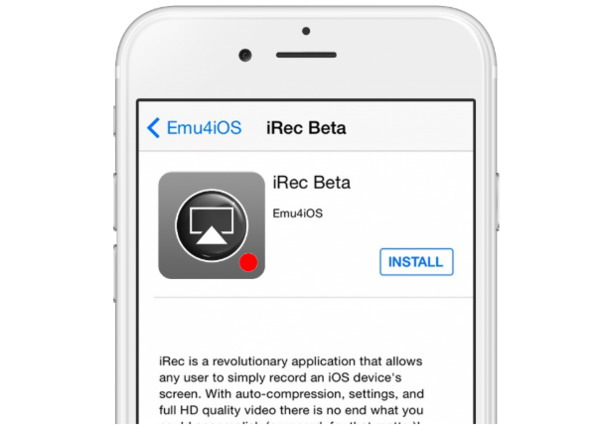
iRec现在更名为EveryCord。 您可以直接从官方将其安装在iOS,Android和计算机上 网站:https://everycord.net/
步骤 1 启动iRec应用
下载并安装EveryCord(iRec)应用程序。
步骤 2 使用iRec应用程序录制屏幕视频
运行 iRec 以访问其主界面。 您可以看到所有屏幕录制功能。 如果你想录制 iPhone 屏幕,你可以选择“录制”选项。 然后按照屏幕上的说明直接在 iPhone 屏幕上录制流媒体视频。
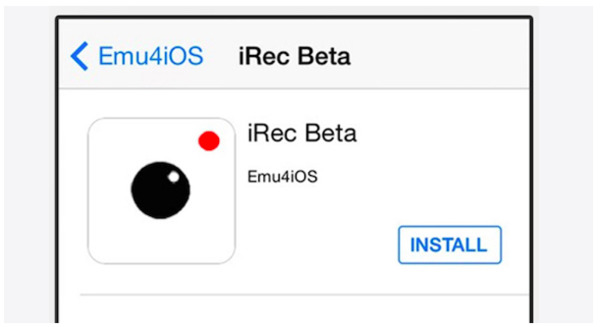
另外,您也可以将iPhone屏幕镜像到计算机上以进行屏幕录制。 只需触发Airplay镜像功能即可在PC上显示iPhone屏幕。 因此,您可以获得更多功能来记录,编辑和截屏所有iPhone活动。
Aiseesoft屏幕录影大师 成为反映后录制iPhone屏幕的首选。 您可以获得最简单但专业的方式来捕获所有屏幕上的活动。 iRec应用程序替代品已将所有功能简化为安全,干净和用户友好的界面。 因此,即使是初学者也可以运行Aiseesoft屏幕录像机来快速进行屏幕录像。
步骤 1 启动Aiseesoft屏幕录像机
在您的计算机上免费下载并安装 Aiseesoft Screen Recorder。 您将收到“Windows 安全警报”通知。 勾选两个选项并点击“允许访问”。 如果您没有收到此通知,您需要前往“控制面板”手动查找此窗口。 依次选择“系统和安全”、“Windows 防火墙”和“允许应用程序通过 Windows 防火墙进行通信”选项。 然后在列表中标记Aiseesoft Screen Recorder 之前的选项。
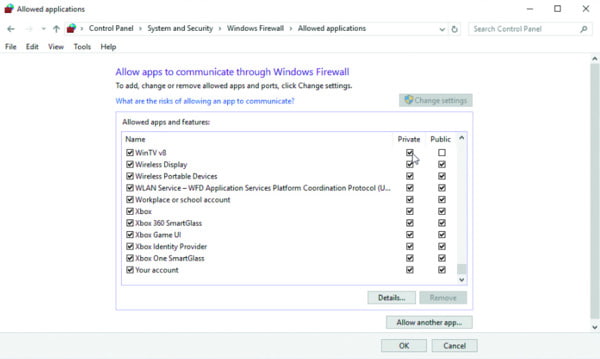
步骤 2 启用iPhone屏幕镜像
从 iPhone 底部向上轻扫。 如果您使用的是 iOS 9 或更早版本,请从“控制中心”点击“AirPlay”。 对于 iOS 10 用户,从“控制中心”选择“AirPlay 镜像”。 那么,如果你更新到 iOS 11 及更高版本,你可以选择“屏幕镜像”来启用 AirPlay 屏幕镜像功能。 稍后,您可以在列表中看到所有可用的镜像设备。 选择最相关的图标并开始将 iPhone 屏幕镜像到您的计算机。 那么,您也可以在其他平台上录制没有 iRec 应用程序的 iPhone。
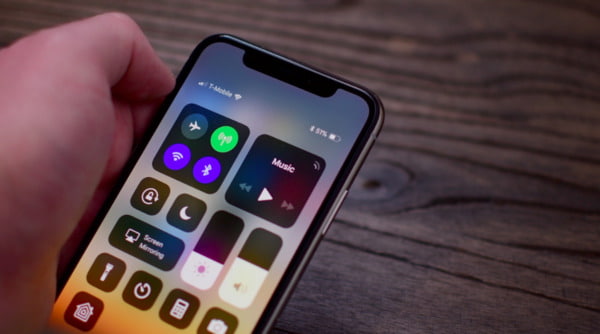
步骤 3 记录iPhone屏幕
回到你的电脑。 在主界面选择“Video Recorder”。 现在您可以绘制自定义屏幕尺寸以适合您的镜像 iPhone 屏幕。 如有必要,管理源音频及其音量。 然后单击“REC”图标开始在您的计算机上录制 iPhone 屏幕。 那么,您可以在录制的同时自由编辑和截图。

步骤 4 通过AirPlay镜像完成录制
当您想结束 iPhone 屏幕录制时,可以单击桌面上的“停止”图标。 然后禁用 iPhone 上的 AirPlay 镜像功能。 录制完成后,您可以预览录制的视频。 稍后,将视频文件导出为任何输出格式并根据需要调整首选项。

总而言之,您可以运行iRec应用程序以直接在iPhone上录制流视频或游戏。 好吧,如果您在AirPlay镜像后录制iPhone屏幕,它也可以使用。 这取决于您的实际需求。 但是,如果您想获得更多的屏幕录制功能,可以免费下载Aiseesoft Screen Recorder进行尝试。